Actualización Camera Raw 12.3
Cómo actualizar Camera Raw 12.3
Cuando compramos la versión original de Adobe Photoshop, tenemos acceso a todas las actualizaciones de Photoshop, Lightroom y también del plugin de Camera Raw. Si tienes activadas las opciones de actualizaciones automáticas entonces no tendrás que hacer nada, se actualizará solo.
Si no tienes las actualizaciones automáticas activas, entonces puedes actualizar manualmente siguiendo estos sencillos pasos:
1. Abre tu aplicación de Adobe Cloud
2. En el menú lateral izquierdo selecciona la opción Actualizaciones.
3. Selecciona la aplicación que quieres actualizar.
Ahora, si tienes versiones antiguas del Camera Raw o por alguna razón no puedes actualizarlo desde la aplicación de Creative Cloud, entonces puedes hacerlo manualmente desde este enlace: https://helpx.adobe.com/es/camera-raw/kb/camera-raw-plug-in-installer.html
Si quieres saber más sobre cada una de las herramientas de Camera Raw, te recomiendo ver los videos que he creado previamente en la versión antigua, allí explico detalladamente para que sirve el Camera Raw y cuando podemos usarlo, además en un segundo video explico cada una de las herramientas que nos ofrece este plugin, dejo los enlaces a los videos en la parte de abajo:
Parte 1: Todo sobre Camera Raw
Parte 2: Explicación de cada herramienta de Camera Raw.
Nueva interfaz de usuario del Camera Raw
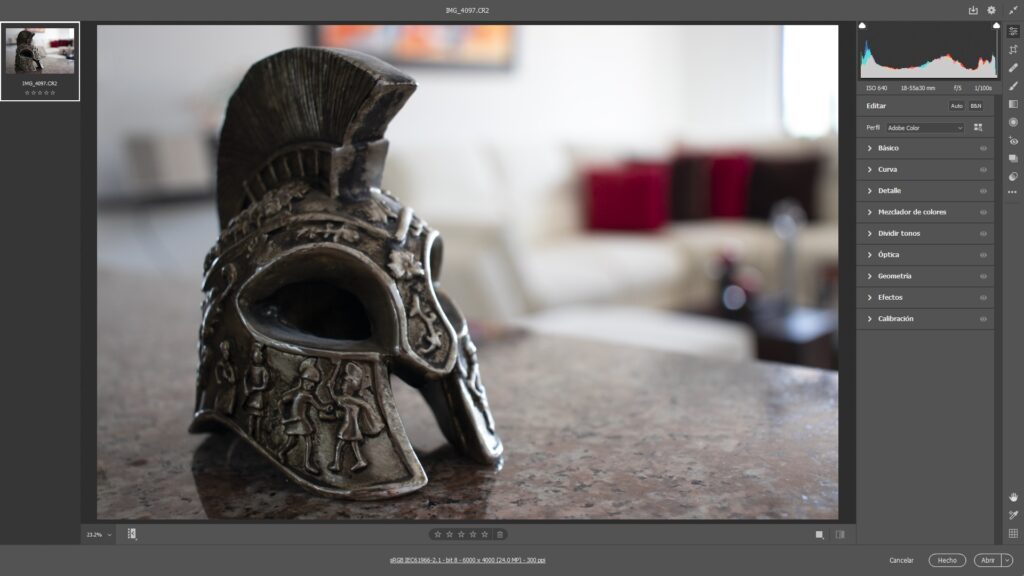
Con la actualización de Camera Raw, ahora la interfaz se parece mucho más a Lightroom; tiene una apariencia más moderna y la navegación se ha simplificado. Estos son algunos de los cambios más significativos:
- Las opciones de ajustes se han organizado en la parte de la derecha con paneles desplegables.
- Podemos dar clic derecho sobre los paneles y seleccionar entre diferentes modos para que los paneles se desplieguen de diferentes formas.
- Los paneles tienen un ojo visualizador que nos permite ver y ocultar los cambios que hemos hecho.
- Al dejar sostenido Alt, podemos restaurar los valores de cada panel individualmente.
- Las herramientas que antes se localizaban en la parte superior como las de pincel, filtro radial o eliminación de tinta plana, ahora se encuentran en la parte de la derecha también.
- Cuando hacemos un cambio sobre una de estas herramientas, aparecerá un pequeño punto blanco que nos indica que se realizó un ajuste.
- El panel de Transformación ahora se llama Geometría, allí encontramos las opciones de rotar, escalar, desplazar entre otras.
Ajuste automático y blanco/negro en la parte superior
Gracias a esta actualización de Camera Raw, ahora el botón de ajuste automático lo podemos encontrar ahora en la parte superior del panel editar y justo al lado encontraremos el botón para cambiar nuestra imagen a blanco y negro. Ahora son mucho más fáciles de encontrar.
Cambio en el mezclador de colores
Ahora, cuando seleccionamos el panel de mezclador de colores, podemos seleccionar HSL y el Ajuste de destino, que nos permite seleccionar el color que queremos cambiar directamente sobre la imagen, se muestra justo al lado derecho con un ícono de una cruz y un círculo, anteriormente esta opción se encontraba en la parte superior y alejada de este panel (Img 2).
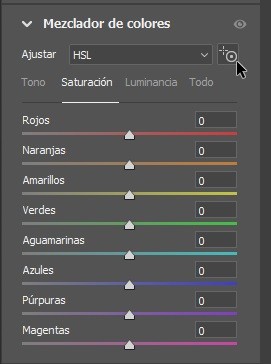
Mejoras en la herramienta de Curva
Ahora la herramienta de Curva tiene nuevas nos permite seleccionar entre curva paramétrica que nos sirve para digitar los valores que queremos o también para editar por puntos. En la edición de puntos por canales, ahora vemos que nos muestra los colores dentro de la misma curva, es decir, nos muestra los colores opuestos. Esto es muy útil ya que nos ayuda a saber en que canales estamos agregando o quitando algún color, esto es algo que antes teníamos que saber de memoria, por ejemplo, que el opuesto del magenta es el verde, pero ahora lo podemos visualizar y nos ayudará a entender mejor lo que estamos ajustando (Img. 3)
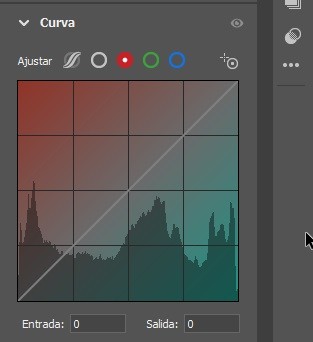
Ajuste de los tonos
En esta nueva versión de Camera Raw podemos ajustar los tonos directamente gracias a una nueva opción de tono. Para poder verla, necesitamos seleccionar la herramienta de Pincel de ajuste, Filtro graduado o Filtro radial, luego de hacer una selección, podemos encontrar en la parte inferior una barra de colores llamada Tono, desde allí podemos seleccionar el tono que queremos aplicar a la selección que hemos hecho (Img. 4).
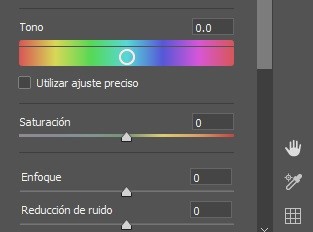
Espero que este artículo te haya sido de utilidad, he mencionado algunas de las actualizaciones que ha tenido este plugin pero hay unas cuantas más que puedes ver en el artículo de Adobe, te dejo el enlace acá: https://helpx.adobe.com/camera-raw/using/whats-new.html
Por último, recuerda que puedes suscribirte al canal de YouTube donde comparto video tutoriales sobre retoque digital y seguirme en las redes sociales:
Suscribirse a YouTube – www.youtube.com/c/VisualbitStudio
Facebook – www.facebook.com/juandavid.visualbit
Instagram – www.instagram.com/visualbitstudio
Twitter – www.twitter.com/VisualbitStudio
Que tengas un gran día.
You may also like
¿Objeto inteligente en Photoshop? ¿Cuál es la mejor resolución? | Visualbit Responde ep. 1
¿Photoshop o Photopea?
Enlaces útiles



